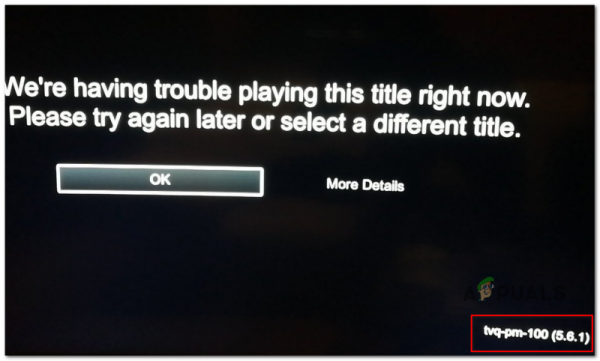Некоторые пользователи Netflix сталкиваются с ошибкой с кодом error code tvq-pm-100 (сейчас у нас проблемы с воспроизведением этой игры) . Сообщается, что эта проблема возникает на всех платформах Windows и в некоторых операционных системах Smart TV.
![[FIX] Код ошибки TVQ-PM-100 в Netflix [FIX] Код ошибки TVQ-PM-100 в Netflix](/wp-content/uploads/2024/11/adf5012722087834911a9703ca8cc55e.png)
После изучения В этой конкретной проблеме оказывается, что есть несколько разных виновников, которые могут нести ответственность за появление этого кода ошибки. Вот краткий список потенциальных виновников, которые могут вызвать код ошибки tvq-pm-100 error code :
- Сбой приложения Netflix . Оказывается, приложение Netflix может давать сбои. на множестве различных устройств, включая Fire TV, телевизионные приставки, умные проигрыватели Blu-ray, Roku и Smart TV. В любом из этих случаев исправление состоит в том, чтобы выключить и снова включить устройство, которое вы используете для потоковой передачи, чтобы очистить данные Netflix, хранящиеся между запусками.
- Принудительно включается объемный звук. Netflix (только Shield TV) . Если вы столкнулись с этой проблемой только при использовании устройства Shield TV для потоковой передачи контента Netflix, скорее всего, у вас возникла проблема со звуком. Чтобы исправить это, вам нужно получить доступ к меню Advanced Sound Settings и изменить настройку Surround с Always на Automatic.
- Fire Stick TV Glitch – на случай вы используете Fire TV Stick, существует постоянная проблема, о которой сообщают многие пользователи. Как оказалось, единственный способ избавиться от надоедливого кода ошибки в этом случае – это сбросить устройство до заводских настроек и переустановить приложение Netflix.
- Устаревшая прошивка Bravia . Если вы видите этот код ошибки на телевизоре Sony Bravia Android TV, вы сможете решить эту проблему, заставив устройство установить последнее обновление прошивки. Многие затронутые пользователи подтвердили, что эта операция прошла успешно.
Метод 1. Выключите и снова включите устройство
Как это было Оказывается, именно этот код ошибки указывает на проблему с информацией, которая хранится на вашем устройстве. Если этот сценарий применим, вы сможете быстро исправить код ошибки tvq-pm-100 , выключив и снова выключив устройство, которое вы используете для потоковой передачи.
Чтобы упростить вам задачу, мы составили серию дополнительных руководств, которые проведут вас через процесс включения и выключения устройства, с которого вы транслируете контент Netflix:
A. Выключите и снова включите Fire TV/Stick
- Закройте приложение Netflix, а затем отключите устройство от розетки.
- Подождите целую минуту в чтобы дать конденсаторам питания достаточно времени для разрядки.
![[FIX] Код ошибки TVQ-PM-100 в Netflix [FIX] Код ошибки TVQ-PM-100 в Netflix](/wp-content/uploads/2024/11/1fd6c5a3bd8629f89718d35e896de1af.png)
- Подключите устройство Fire TV/Stick обратно к розетку и включите обычным способом.
- Запустите другое задание потоковой передачи на Netflix и посмотрите, решена ли проблема.
B. Приставка с включенным циклом включения
- Если вы используете настольную приставку, вам необходимо отключить устройство от источника питания и подождать не менее 2 минут перед тем, как вы можно быть уверенным, что силовые конденсаторы полностью разряжены.
![[FIX] Код ошибки TVQ-PM-100 в Netflix [FIX] Код ошибки TVQ-PM-100 в Netflix](/wp-content/uploads/2024/11/7cf2be058aea8b1992feeef3370a77b4.png)
Примечание. Установите- Известно, что верхние коробки накапливают много энергии в своих силовых конденсаторах, поэтому лучше подождать 5 минут перед повторным подключением.
- По прошествии этого периода восстановите подключите питание к телевизионной приставке и снова запустите устройство.
- Откройте приложение Netflix и посмотрите, решена ли проблема.
C . Выключите и снова включите проигрыватель Blu-ray.
- Если вы используете проигрыватель Blu-ray, отключите устройство от розетки и подождите целую минуту.
- Сразу после отключения устройства от сети нажмите и удерживайте кнопку питания на устройстве blu-ray, чтобы разрядить его.
![[FIX] Код ошибки TVQ-PM-100 в Netflix [FIX] Код ошибки TVQ-PM-100 в Netflix](/wp-content/uploads/2024/11/624713ad11d2102af34f7af2603f0247.png)
Примечание. Если на вашем устройстве blu-ray нет кнопки питания, которую можно нажать, для компенсации оставьте устройство отключенным от сети не менее 3 минут.
- По прошествии этого периода времени снова подключите устройство и запустите последовательность загрузки.
- После того, как проигрыватель Blu-ray загрузится, попробуйте приложение Netflix. еще раз и посмотрите, решена ли проблема.
D. Выключите и снова включите Smart TV.
- Выключите Smart TV, затем физически отключите устройство от розетки, к которой оно подключено в данный момент, и подождите целую минуту.
- Пока вы ждете, нажмите и удерживайте кнопку питания на телевизоре (не на пульте дистанционного управления) в течение 5 секунд или более, чтобы разрядить конденсаторы питания.
![[FIX] Код ошибки TVQ-PM-100 в Netflix [FIX] Код ошибки TVQ-PM-100 в Netflix](/wp-content/uploads/2024/11/30f1a6bc329df7365b8d55171b28be43.png)
Примечание. Это очистит все временные данные, связанные с ОС, которые сохраняются между запусками.
- Снова подключите устройство, включите Smart TV и запустите другое задание потоковой передачи на Netflix.
E. Выключите и снова включите устройство Roku.
- Если вы используете устройство Roku, отключите его от источника питания и подождите не менее 10 секунд.
- Затем снова подключите Roku и сразу же нажмите любую кнопку на пульте Roku.
![[FIX] Код ошибки TVQ-PM-100 в Netflix [FIX] Код ошибки TVQ-PM-100 в Netflix](/wp-content/uploads/2024/11/ae3458ab83fbac1283d93b78bcf176f2.jpg)
- Подождите в течение полной минуты после завершения последовательности запуска.
- Попытайтесь передать контент из Netflix еще раз и посмотрите, устранена ли проблема.
Если та же ошибка Netflix tvq-pm-100 все еще возникает, перейдите к следующему потенциальному исправлению ниже.
Метод 2: изменение объемного звука на автоматический (Shield TV)
Если вы используете Nvidia Shield для потоковой передачи контента с Netflix, скорее всего, вы столкнулись с этой ошибкой из-за того, что ваше устройство пытается принудительно включить объемное звучание в сценарии, в котором это не применимо. В большинстве случаев это подтверждалось в ситуациях, когда USB-ЦАП используется с приемником без DMI.
Несколько затронутых пользователей, которые боролись с той же проблемой, сообщили, что им удалось устраните проблему, войдя в меню Advanced Sound Settings в Nvidia Shield TV и изменив настройку Surround с Always на
ОБНОВЛЕНИЕ: Некоторым пользователям Nvidia Shield TV удалось решить эту проблему, перейдя в Аудио и субтитры , пытаясь передать что-то из Netflix и выбрав Нормальный 2.1. Аудио вместо 5.1 по умолчанию .
Вот краткое руководство по внесению этого изменения на вашем Nvidia Shield TV. устройство:
- Начните с доступа к меню Настройки в правом верхнем углу экрана.
![[FIX] Код ошибки TVQ-PM-100 в Netflix [FIX] Код ошибки TVQ-PM-100 в Netflix](/wp-content/uploads/2024/11/3eec5c44c9dd4698ec6208fd11ef0bf7.jpg)
- Как только вы войдете в меню Настройки , войдите в Настройки устройства, , а затем в появившемся контекстном меню выберите Экран и звук .
![[FIX] Код ошибки TVQ-PM-100 в Netflix [FIX] Код ошибки TVQ-PM-100 в Netflix](/wp-content/uploads/2024/11/f4ed57e1a24aa6105f49c41ffdc723eb.png)
- Затем прокрутите список доступных параметров и откройте Расширенные настройки звука (в разделе Звук).
![[FIX] Код ошибки TVQ-PM-100 в Netflix [FIX] Код ошибки TVQ-PM-100 в Netflix](/wp-content/uploads/2024/11/4df02441476953897e851cda63e62e89.png)
- Как только вы попадете в меню Advanced Sound Settings , измените Для параметра Surround выберите Automatic и сохраните изменения.
- Перезагрузите устройство Shield TV и посмотрите, решена ли проблема с потоковой передачей Netflix.
Если та же проблема все еще возникает, перейдите к следующему потенциальному исправлению ниже.
Метод 3: Сброс Fire Stick до заводских настроек (если применимо)
Если вы столкнулись с кодом ошибки tvq-pm -100 при попытке потоковой передачи контента из Netflix с помощью Amazon Fire Stick весьма вероятно, что вы столкнулись с довольно распространенной ошибкой, о которой сообщают многие другие пользователи.
Если этот сценарий применим, вы сможете решить эту проблему, вернув устройство Fire Stick к заводским настройкам по умолчанию и переустановив приложение Netflix.
В случае, если этот сценарий выглядит так, как будто он может быть применим перейдите к следующему потенциальному исправлению ниже:
- В главном меню панели управления устройства Amazon Fire Stick используйте горизонтальное меню вверху для доступа к Настройки .
![[FIX] Код ошибки TVQ-PM-100 в Netflix [FIX] Код ошибки TVQ-PM-100 в Netflix](/wp-content/uploads/2024/11/fe47301e7131ea46e424a5da11e003b0.png)
- Как только вы войдете в Настройки на устройстве Fire TV, выберите My Fire TV из списка доступных опций.
![[FIX] Код ошибки TVQ-PM-100 в Netflix [FIX] Код ошибки TVQ-PM-100 в Netflix](/wp-content/uploads/2024/11/63da20f08b1234beb3246b19e9c144e4.png)
- В меню My Fire TV прокрутите список доступных параметров и выберите Восстановить заводские настройки по умолчанию .
![[FIX] Код ошибки TVQ-PM-100 в Netflix [FIX] Код ошибки TVQ-PM-100 в Netflix](/wp-content/uploads/2024/11/1f7d9fdfe740817bdfb652b53df2b227.png)
- В окне окончательного подтверждения выберите Сброс и дождитесь подтверждения того, что устройство было успешно сброшено до заводских настроек по умолчанию.
![[FIX] Код ошибки TVQ-PM-100 в Netflix [FIX] Код ошибки TVQ-PM-100 в Netflix](/wp-content/uploads/2024/11/a2fb9df97cc9ffb1c4e66602ffce9d5a.png)
Примечание. Важно убедиться, что вы не отключаете этот процесс во время этой операции (обычно она длится чуть менее 4 минут)
- После того, как завод процедура сброса завершена, переустановите приложение Netflix и посмотрите, исправлен ли код ошибки tvq-pm-100 .
Метод 4: Обновление Программное обеспечение Sony Bravia (если применимо)
Если вы столкнулись с этой проблемой на телевизоре Sony Bravia Android TV, скорее всего, это связано с проблемой прошивки, которая считает, что приложение Netflix app inc несовместимо.
Как сообщали некоторые затронутые пользователи, вы сможете решить эту проблему, заставив Android TV обновиться до последней доступной версии прошивки. К счастью, вы можете сделать это прямо из меню настроек вашего Android TV.
Если вы не совсем уверены, как это сделать, следуйте инструкциям ниже:
- Если у вас есть пульт с кнопкой Help , нажмите ее, чтобы открыть специальное меню Help . Если на пульте вашего телевизора нет этой кнопки, перейдите в Настройки> Справка , чтобы открыть то же меню.
![[FIX] Код ошибки TVQ-PM-100 в Netflix [FIX] Код ошибки TVQ-PM-100 в Netflix](/wp-content/uploads/2024/11/3b952cf0888685e89b56ad44bfbb0de4.png)
- Как только вы попадете в меню Справка , выберите Обновление системного программного обеспечения из Вверх Меню поддержки решений .
- В появившемся контекстном меню Обновление системного программного обеспечения выберите Проверить наличие обновлений системного программного обеспечения и дождитесь завершения начального сканирования.
![[FIX] Код ошибки TVQ-PM-100 в Netflix [FIX] Код ошибки TVQ-PM-100 в Netflix](/wp-content/uploads/2024/11/03da48941b816e0d79cbbcaac5d7e787.png)
- Если доступно новое обновление, следуйте на экране появится запрос на завершение установки нового обновления прошивки, а затем перезагрузите телевизор после завершения операции.
- После того, как вы запустите последнюю версию прошивки, доступную для вашего Android TV, откройте приложение Netflix еще раз и посмотрите, завершена ли операция.